Як додати рядок в Excel: рекомендації, приклади
Програма «Іксель» від Microsoft Office – це потужний табличний редактор, що дозволяє не тільки зберігати дані у вигляді рядків і стовпців, але і робити складні обчислення, а також представляти підсумки у графічному форматі.
У цій статті розберемо докладно, як керувати рядками, які перебувають на загальному аркуші книги і всередині спеціально створеної таблички, а заодно навчимося розміщувати Excel-стовпець в рядок. За основу візьмемо випуск 2007 системи Microsoft Office.
Види операцій з рядками в «Іксель»
Набір доступних операцій, застосовних до рядків, досить обмежений (не торкаючись питань форматування і копирования):
- выделение;
- вставка;
- удаление;
- перемещение;
- транспонирование.
Посмотрим якими способами вирішити ці завдання в «Іксель 2007», і почнемо з того, як виділити в Excel рядок.
Виділення рядка
Дуже часто користувачі програми «Іксель» підміняють поняттям «виділити рядок» виділення конкретного потрібного їм діапазону клітинок.
«Іксель 2007» доступна рядок, що складається з 16384 осередків, і, щоб виділити її цілком, досить лівою клавішою миші клацнути по нумерованному заголовку, розташованого вертикально біля лівого краю аркуша.
Якщо ж вам необхідно виділити лише кілька комірок рядка, виконайте виділення, притримуючи натиснутою ліву клавішу миші. Чи можна стати на будь-яку комірку, натиснути і утримувати клавіші Shift + Ctrl і, не відпускаючи їх, натиснути стрілку «праворуч» чи «вліво», залежно від того, в яку сторону піде виділення.
Увага! Тут є нюанси. Якщо всі комірки обраної рядки порожні або заповнені даними, то виділиться рядок відразу до самого кінця аркуша, тобто до комірки з номером 16 384. Якщо ж стався «розрив шаблону» (всі осередки були порожніми, і зустрілася заповнена, або навпаки), то виділення закінчиться на клітинці, яка «відзначилася», і вона теж увійде у виділений діапазон. Тому з комбінацією клавіш «Shift + Ctrl + стрілка вліво/вправо» треба бути обережним.
Перейдемо до того, як додавати рядок в Excel.
Вставлення нового рядка
Важливо знати! Рядки в «Ексель» завжди додаються зверху щодо виділеної комірки (осередків), стовпці – зліва.
Крок перший. Виділіть одну комірку або діапазон комірок, або весь рядок, над якою плануєте додати нову сходинку.
Крок другий. Скористайтеся на вибір однієї з двох операцій:
- Натисканням правої клавіші миші викличте контекстне меню, за яким перейдіть до пункту «Вставити», а далі з допомогою перемикачів виберіть «Рядок». Натисніть «ОК», і над вашою виділеної клітинки (осередками) з'явиться новий рядок, абсолютно порожня.
- На вкладці «Головна» стрічки швидкого доступу перейдіть до групи «Комірки» - «Вставити» - «Вставити рядки на аркуш».
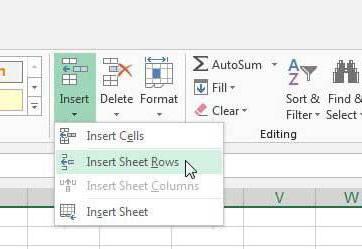
Готово!
Як бачимо, після виконання даних рекомендацій ви отримуєте над своїми даними абсолютно нову чисту рядок.
Отже, з тим, як додавати рядок в Excel, ми розібралися.
Видалення рядка
Подібно вставлення нового рядка, при видаленні достатньо виконати дві дії.
Крок перший. Виділяєте рядок, яку збираєтесь видалити, або просто ставите курсор у будь-яку комірку рядка, яка вам більше не потрібна.
Дуже важливо! Незалежно від того, ви виділили одну клітинку або діапазон, буде видалена вся рядок книги - тобто у випадку з «Іксель 2007» це клітинки з 1-ї по 16384-ю. Якщо ви всього лише бажаєте очистити ваші комірки від даних, достатньо після виділення скористатися кнопкою Delete на клавіатурі.
Крок другий. На вибір:
- Натисканням правої клавіші миші викликати контекстне меню, за яким перейти до пункту «Видалити», а далі з допомогою перемикачів вибрати «Рядок». Натиснути «ОК», і рядок «згорнеться», ніби її взагалі ніколи не було.
- На вкладці «Головна» стрічки швидкого доступу перейти до групи «Комірки» - «Видалити» - «Видалити рядки з листа».
Переміщення рядка
Під переміщенням рядка більшість знову ж таки розуміє переміщення конкретного невеликого діапазону клітинок. Але в даному випадку ці варіанти нічим за принципом дії не відрізняються.
Виберіть рядок цілком або окремі її клітини. Потім підведіть курсор до межі виділення, при цьому курсор повинен змінитися і прийняти вигляд різноспрямованих стрілок. Утримуючи натиснутою ліву клавішу миші, «захопіть» ваші клітинки, перемістити на нове потрібне місце і відпустіть. Якщо те місце, куди виконується переміщення, було вже заповнене якимись даними, вам автоматично запропонують замінити вміст кінцевих осередків.
Транспонування рядка
Багато користувачів «Іксель» швидко розбираються, як додавати рядок в Excel, як переміщувати або копіювати, а ось транспонування для багатьох залишається загадкою, як і саме існування такої функції в програмі.
Транспонування рядка – це процес перетворення горизонтального набору осередків у вертикальний. Відповідно, транспонування стовпця – це зворотний процес.
Варіанти, як можна виконати перетворення, два:
- Виберіть діапазон комірок одного рядка і виконайте копіювання (натисканням правої клавіші миші або комбінацією Ctrl + C). Далі встаньте на ту клітинку, з якої ви хотіли б, щоб почався ваш новий стовпець даних, викличте контекстне меню «Спеціальна вставка», де поставте прапорець «транспонувати». Готово! Рядок перетворилася в стовпець.
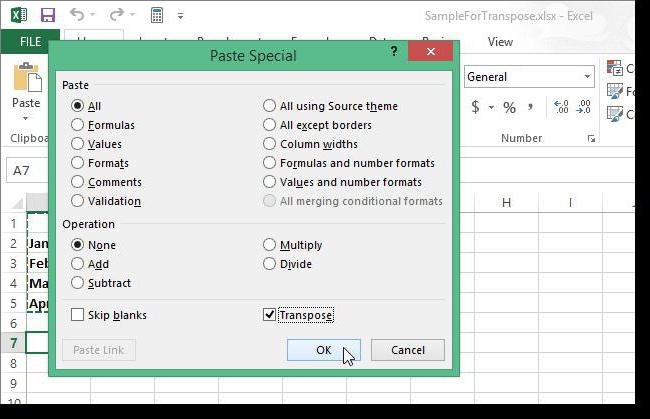
- В Excel 2007 є спеціальна функція – «TRANSPOSE». Якщо ви збираєтеся перетворити діапазон з п'яти осередків, то за межами цього діапазону виділіть також рівно п'ять осередків, але вже розташовані в стовпець. Натисніть знак «одно» і напишіть «TRANSPOSE». Відкрийте круглу дужку і виберіть діапазон, який збираєтеся перетворити. Закрийте дужку і замість простого Enter натисніть Ctrl + Shift + Enter. Готово!
Необхідно розуміти, що перший варіант (зі спеціальною вставкою) переважніше, так як в ньому не використовуються формули. Якщо ви скористаєтеся другим варіантом, а потім видаліть вихідний рядок, то отримаєте одні нулі на місці своїх значень.
Таблиці всередині книги та їх особливості
Крім стандартного листа з рядків і стовпців існують також і таблиці в Excel. Створити їх просто – досить виділити потрібний діапазон комірок, а потім на вкладці «Вставка» вибрати пункт «Таблиця». 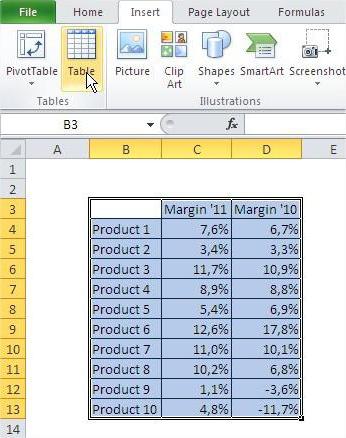 Розглянемо, чим відрізняються процедури оперування рядками в такій таблиці від оперування звичайними рядками в книзі.
Розглянемо, чим відрізняються процедури оперування рядками в такій таблиці від оперування звичайними рядками в книзі.
Зрозуміло, що виділення клітинок. Для вставки або видалення рядків у контекстному меню доступні пункти «Вставити – Рядки таблиці вище» і «Видалити – Рядки таблиці». Крім того, можна додати новий рядок, просто встановивши курсор на самій нижній правій комірці таблиці і натиснути клавішу Tab.
Є також невеликі відмінності по переміщенню, але вони стосуються лише заголовків. Якщо ви виберіть одну або кілька клітинок, що містить заголовок таблиці, і виконайте їх переміщення, то побачите, що дані у вас просто скопировались, а вихідні заголовки так і залишилися на місці. Якщо ж спробувати перемістити всю таблицю, то тут немає ніяких особливостей, переміститься без проблем. 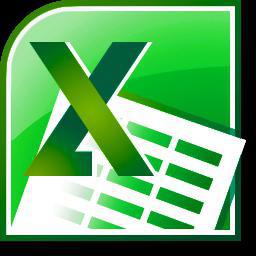
Сподіваємося, що розкрили перед вами всі секрети щодо того, як додавати рядок в Excel, видаляти, переміщати і транспонувати рядка.
Article in other languages:
AR: https://www.tostpost.com/ar/computers/17460-excel.html
BE: https://www.tostpost.com/be/kamputary/33622-yak-dadavac-radok-u-excel-rekamendacy-pryklady.html
En: https://www.tostpost.com/computers/28434-how-to-add-a-line-in-excel-best-practices-examples.html
JA: https://www.tostpost.com/ja/computers/17120-excel.html
KK: https://www.tostpost.com/kk/komp-yuterler/33936-alay-osu-zholyna-excel-de-synystar-mysaldar.html

Alin Trodden - автор статті, редактор
"Привіт, Я Алін Тродден. Я пишу тексти, читаю книги і шукаю враження. І я непогано вмію розповідати вам про це. Я завжди радий брати участь у цікавих проектах."
Новини
Якісна перевірка оперативної пам'яті
Перед тим, як приступати до вирішення питання про перевірку оперативної пам'яті, необхідно чітко розуміти й усвідомлювати, що ж собою представляє. Отже, оперативна пам'ять – це така незалежна частина системи загальної комп'ю...
"Втеча з кімнати": проходження ігри
Всі користувачі смартфонів і планшетів хоч раз чули про іграх типу "100 дверей" - багато хто навіть грали в такі проекти, випробували кілька схожих і зараз шукають щось новеньке. Для тих же, хто не в курсі - подібні ігри являють с...
Assassins Creed Rogue: проходження гри російською (повне)
Дія гри Assassin’s Creed Rogue, проходження якої - тема нашого сьогоднішнього огляду, відбувається в Північній Атлантиці, під час семирічної війни. Головного героя звуть Ший Патрік Кормак. Треба сказати, що даний персонаж ще...
Спробуємо розібратися в подробицях, як налаштувати скайп. По-перше, потрібно завантажити саму програму – бажано з офіційного сайту. Після того, як це було зроблено – треба буде зареєструватися. Сподіваюся, питання, як ...
У наш час розробникам комп'ютерної техніки не доводиться нудьгувати. Їх діяльність постійно спрямована якщо не на створення принципово нових технічних пристроїв, то на невпинне вдосконалення вже існуючих. Ринки буквально рясніють ...
Rockstar Games завжди радує світ геймерів тільки вашими якісними, цікавими, дорогими і просто чудовими проектами. Таким виявилося і чергове дітище единбурзького підрозділу Rockstar North - Grand Theft Auto IV, розробка якого зайня...


















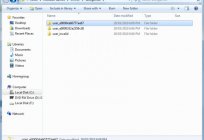
Примітка (0)
Ця стаття не має коментарів, будьте першим!